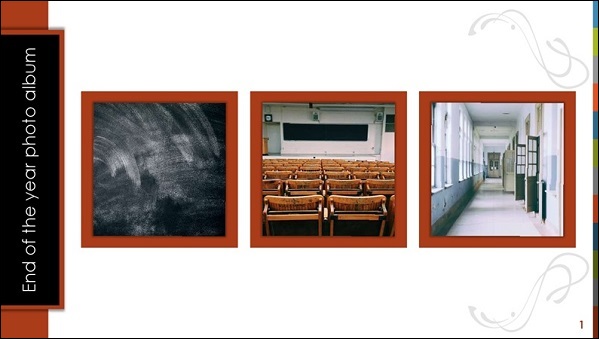Examen och firande förekommer i många former. Du kan fira digitalt för ett team i slutet av deras säsong, vara värd för ett farvälfest för att markera en elevs övergång från mellanstadiet till högstadiet, eller vara värd för en traditionell, men online-examenfest för att markera avslutningen av gymnasiet eller högskola. Du kan till och med skapa en detaljerad, digital värld i Minecraft och vara värd för din virtuella examenupplevelse där.
Microsoft kan hjälpa dig med alla de här uppgifterna.
Ditt evenemang kan följa det traditionella examenflödet med en akademisk procession, en välkomstmottagning, presentation av priser, tal med mera. Varje examen och firande ser olika ut och har olika behov. Du kan blanda och matcha de olika exemplen som vi har angett här och lägga till dina egna unika evenemangskomponenter för en examen som bäst passar din utbildningsinstitution.
Vi har satt ihop en handfull resurser för dig och vi kommer regelbundet att uppdatera denna sida med nytt innehåll. Finns det resurser du behöver som vi inte har tillhandahållit? Lämna gärna en kommentar och berätta för oss.
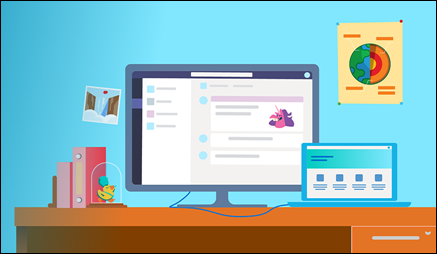
Behöver du inspiration för din virtuella händelse? Ta en titt på vårt blogginlägg om virtuell examen för äkta kundberättelser.
Vilken typ av firande passar dig bäst?
Det finns flera alternativ att tänka på när du väljer vilken typ av firande du vill hålla.
-
Hur stor är gruppen? Live-händelser som produceras i Teams har en maximal publikstorlek på 10 000 deltagare. Mer information finns i Planering för direktsända händelser i Microsoft Teams.
Under en begränsad tidsperiod med början i början av maj 2020 och slut den 1 juli 2020, kommer utbildningsinstitutioner att ha möjlighet att hålla live-händelser i Teams som kan vara så stora som 20 000 deltagare utan extra kostnad. Behöver du en händelse för över 20 000? Se Microsoft 365 Live Events Assistance-programmet.
-
Har din grupp tillgång till en IT-avdelning eller en nätverksadministratör som kan hjälpa dig? Har de arbetat med Microsoft Teams tidigare? Annars finns mer information i Hur du kan distribuera grupper.
-
Kommer du att behöva externa högtalare eller gäster? Om du vill bjuda in andra att tala eller närvara kan du behöva ett sätt för att lagra innehållet. Överväg att använda OneDrive.
-
Hur ser du till att din händelse är tillgänglig för alla? Mer information finns i Göra möten, samtal och meddelanden i Microsoft Teams tillgängliga för personer med funktionshinder .
-
Vad finns det för sekretess-och säkerhetsproblem? Information om alla Teams säkerhets-och sekretessfunktioner finns i Sekretess och säkerhet i Microsoft Teams.
Vi har flera verktyg som du kan använda för firande, t. ex. Microsoft Teams, FlipGrid, PowerPoint, Forms, Sway, Minecraft och mycket mer.
I avsnitten på den här sidan finns information om de tre viktigaste typerna av digitala examensfiranden: en enkel händelse med foton och videoklipp, en förinspelad händelse, en live-händelse online, och även en Minecraft-värld. Du kan blanda och matcha komponenter i var och en av dessa firande för att skapa en perfekt händelse för din utbildningsinstitution.
Du kan hålla din digitala examen eller firande med foton och videoklipp för ett omfattande, distribuerbar och tillgänglig händelse. Den här typen av händelse är bäst om din utbildningsinstitution inte har en IT-avdelning eller om deltagarna finns i flera olika tidszoner. Om du använder en händelse med bild och förinspelad video, kan allt du behöver göras i förväg, och en länk som skickas till akademiker, lärare och deltagare.
Skapa videoklipp, presentationer och rutnät
Microsoft har flera olika produkter som kan hjälpa dig att skapa utförliga bildspel och videopresentationer.
Med Flipgrid kan du skapa interaktiva videoklipp och ämnen, samma funktion som gör PowerPoint och Word till bra verktyg som du kan använda i klassrummet för att berätta att berättelser kan användas för digital inspelning av minnen och för att dela virtuella ceremonier, och du kan använda Sway för att sammanställa allt.
Skapa rutnät och ämnen med Flipgrid
Flipgrid tillhandahåller spännande sätt för utbildningsinstitutioner och familjer för att hålla examensfirandena som de har tittat på online. Du kan skapa ett nytt rutnät och ett nytt ämne för din firande och be skolan, gästerna och elevledarna att registrera inledningsanföranden eller hyllningar och lägga till dem i ämnesuppmaningen. Du kan också uppmuntra dina akademiker att svara på ämnet med kommentarer, till exempel deras planer för framtiden, deras favoritminnen eller favorittradition på skolan.
Med Flipgrid ämnen kan du även bjuda in särskilda gästföreläsare. Gästerna kan registrera sig varifrån som helst och sedan ladda upp sina tal när de vill. Mer information finns i Fira dina klasskamrater.
Idéer och inspiration finns i Var värd för en Flipgrid-examen.
När du har skapat rutnätet och ämnet för Flipgrid kan du dela det med dina akademiker och gäster. Offentliga rutnät kan delas med vem som helst genom att skicka en direkt länk, men du kan också skapa privata rutnät och bara dela med föräldrar eller elever.
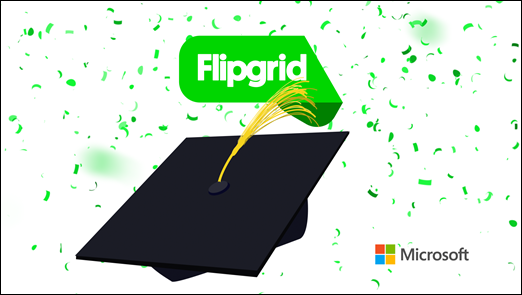
Använda PowerPoint och Word
Du kan använda PowerPoint och Word för att skapa digitala examensbevis, fånga tal, eller för att berätta årets historia. Samla in bilder, anekdoter eller andra minnesvärda moment från dina team, klassrum eller händelser som ska läggas till i en PowerPoint-presentation.
Du kan också att lägga till en berättarröst i presentationen för att spela in tal och kombinera dem med kraftfulla bilder, inklusive bilder och animeringar.
Fler mallar och idéer finns i våra Verktyg för virtuella examen.
Skapa digitala examensbevis och certifikat
Det finns många mallar som du kan använda med PowerPoint och Word. Här är bara ett par av dem. Mer information finns i Mallar.
-
PowerPoint examensbevis för dagis och förskola

Spela in tal
Behöver du hjälp med att skapa rätt tal? Vi har även en mall för det. Ta en titt på vår talmalloch använd sedan Microsoft Editor för att få det mesta av ditt skrivande.
Berätta årets historia
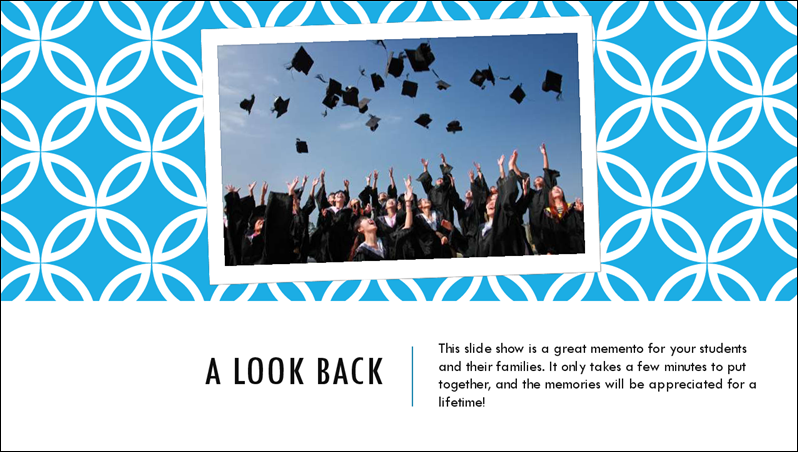
När du har ditt tal kan du lägga till ett bildspel och fortsätta med det. Med PowerPoint-mallar kan du skapa ett bildspel https://templates.office.com/tm22522796med årssammandrag eller ett fotoalbum till examen. Sedan spelar du in ljud som ska bäddas in i dina berättelser, eller spelar in skärmen när du spelar upp bildspelet och delar inspelningen med akademiker och gäster.
Sätta samman allt med Sway
Lärare och elever kan snabbt utforma integrerande och interaktiva presentationer med foton, videoklipp och text med Microsoft Sway. Ta en titt på vår guide Komma igång liksom Sway för utbildning.
En förinspelad händelse är idealisk om din grupp inte har till gång till en IT-avdelning eller nätverksadministratör, eller om du har deltagare i flera olika tidszoner. Ditt evenemang kan följa det traditionella examenflödet med en akademisk procession, en välkomstmottagning, presentation av priser, tal med mera.
Spela in händelsen i förväg och skicka ut länkar
Du kan ta med olika typer av komponenter i en förinspelad händelse. Här visas en del av favoriterna. Se Verktyg för virtuella examen för fler mallar och idéer.
Akademisk procession
Många examensceremonier inkluderar en procession av lärare och annan administrativ personal samt akademiker. Du kan vara värd för en procession med ett förinspelat PowerPoint-bildspel i tillsammans med ljud.
Ta en titt på våra Mallar för fotoalbum i PowerPoint och anvisningar för att lägga till ljud i dina presentationer.

När du sätter ihop ett bildspel kan du behöva be lärare, utbildare, elever och administrativ personal om deras bilder. Du kan till och med be dem om en selfie av sig själva i deras mössa och dräkt. En OneDrive-mapp kan hjälpa dig att spara foton på ett säkert sätt.
Välkomstmottagning
Du kan använda ett förinspelat tal med eller utan PowerPoint-bilder för din välkomstmottagning. Med högtalarna kan du skapa ett tal i Flipgrid, PowerPoint eller Sway och ladda upp det till OneDrive.
Presentation av priser och grader
Presentationen av utmärkelser, examen och examensbevis kan ta många former, från ett enkelt bildspel i PowerPoint till en mer kraftfull upplevelse med bildövergångar som ger en virtuell "guidad visning" på hela scenen. Om du till exempel anger en bildövergång från 2 sekunder med en animering som skrivs från vänster till höger kan det ge varje elev känslan av att flytta från att vara en student till att ta en examen. Mer information finns i Lägga till, ändra eller ta bort övergångar mellan bilder.
Personal, elev och gästtal

Inledningsanföranden är en av de mest rörande delarna av en examen. Oavsett om de ges av en fakultetsmedlem, en elev eller en inbjuden gäst kan dessa tal vara inspirerande och minnesvärda.
Du kan använda Microsoft Forms för att skapa en undersökning som du kan använda för att skicka till eleverna där de kan nominera en talare till inledningsförfarandet. Denna undersökning kan till och med räkna svaren åt dig. Mer information finns i Skapa ett formulär och Kontrollera och dela dina formulärresultat.
När du har utsett och bjudit in en talare kan de använda alternativen i vårt verktyg för digital examen för att spela in sin röst i förväg och sedan skicka länken till eleverna, läraren och gästerna som en del av presentationen.
Samla allt
När du har alla komponenter till din förinspelade examensfest måste du bestämma hur du ska lägga till dem och skicka dem till din fakultet, akademiker och gäster.
-
Skapa en PowerPoint-presentation med länkar till videoklipp, Sway-ytor, rutnät och mycket annat och skicka den via e-post
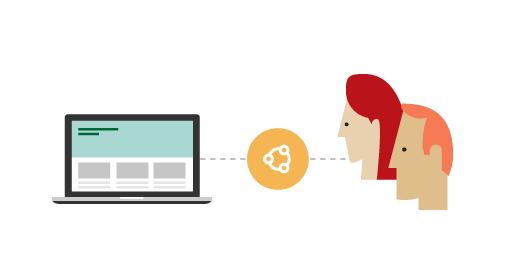
-
Använd din utbildningsinstitutions SharePoint-webbplats, webbplats eller OneDrive och skicka en länk till en presentation eller mapp med flera filer
Tips: Om du vill skicka en länk till en SharePoint-eller OneDrive-mapp med flera filer ska du se till att namnge dina filer så att mottagarna vet vilken ordning de tillhör. Du kan till exempel ha följande fil namn:
-
1_Academic Procession.pptx
-
2_Welcome Address.pptx
-
3_Awards.pptx
-
4_Valedictorian Speech.pptx
-
-
Dela länkar till dina digitala examenskomponenter på sociala medier
Tips: När du delar till sociala medier kan det vara bra att skapa en unik hashtagg för händelsen. till exempel: #SkolansNamn2020Examen eller #Classof2020HögskolansNamn.
Om du föredrar att använda en live-händelse kan du fortfarande inkludera visst innehåll som har spelats in i förväg. Andra komponenter i en live-händelse kan innehålla tal från både lärare och elever, bildspel och till och med musik och andra konstnärliga inslag.
Det här är den mest berörda typen av händelse, och kan kräva IT-avdelningens support och ytterligare arbete med tillgänglighet, digitala säkerhet och säkerhetsproblem.
Gå digital med en live-händelse med Microsoft Teams
Du kan vara värd för en live-händelse med Microsoft Teams för att ge din utbildningsinstitution ett enkelt sätt att sända din examen till elever, lärare och familjer online. Med live-händelser uppmuntrar du till anslutning, ge deltagarna ett sätt att se tal, se den virtuella utdelningen av examensbevis och fira tillsammans.
Obs!: Är din utbildningsinstitution eller organisation ny inför Teams? Mer information finns i Hur du kan distribuera Teams.
Du kan hålla hela ceremonin i en live-händelse eller använda en blandning av live och inspelat innehåll. När du utvärderar dina alternativ kan du ta en titt på följande resurser i Microsoft Teams.
Akademisk procession
Många examensceremonier inkluderar en procession av lärare och annan administrativ personal. Du kan vara värd för en procession med ett förinspelat PowerPoint-bildspel i tillsammans med ljud.
Ta en titt på våra Mallar för fotoalbum i PowerPoint och anvisningar för att lägga till ljud i dina presentationer.
När du sätter ihop ett bildspel kan du behöva be lärare, utbildare, och administrativ personal om deras bilder. Överväg att konfigurera en OneDrive-mapp för att ta emot dessa foton.
Välkomstmottagning
Du kan använda ett förinspelat tal med eller utan PowerPoint-bilder för din välkomstmottagning eller be en lärare presentera live i Microsoft Teams. Med rätt behörighet kan en talare ta över som presentatör i live-händelsen och använda egna videoklipp och bilder tillsammans med deras tal.
Mer information finns i Presentera i en live-händelse i Teams.

Presentation av priser och grader
Presentationen av utmärkelser, examen och examensbevis kan ta många former, från ett enkelt bildspel i PowerPoint till en mer kraftfull upplevelse med bildövergångar som ger en virtuell "guidad visning" på hela scenen. Om du till exempel anger en bildövergång från 2 sekunder med en animering som skrivs från vänster till höger kan det ge varje elev känslan av att flytta från att vara en student till att ta en examen. Mer information finns i Lägga till, ändra eller ta bort övergångar mellan bilder.
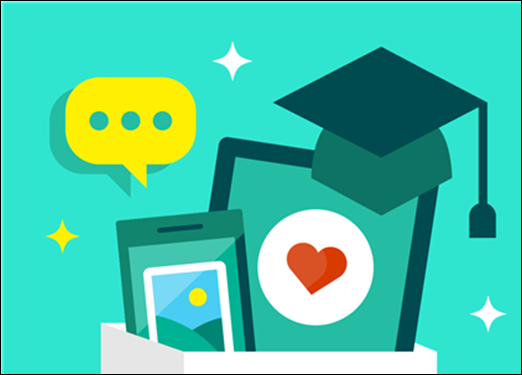
Personal, elev och gästtal
Inledningsanföranden är en av de mest rörande delarna av en examen. Oavsett om de ges av en fakultetsmedlem, en elev eller en inbjuden gäst kan dessa tal vara inspirerande och minnesvärda.
Du kan använda Microsoft Forms för att skapa en undersökning som du kan använda för att skicka till eleverna där de kan nominera en talare till inledningsförfarandet. Denna undersökning kan till och med räkna svaren åt dig. Mer information finns i Skapa ett formulär och Kontrollera och dela dina formulärresultat.
När du har utsett och bjudit in en talare kan de använda alternativen i vårt verktyg för digital examen för att spela in sin röst i förväg eller gå med i din live-händelse online som en deltagare och ge deras tal i realtid.
Spela in din live, online-ceremoni
Med en live-händelse i Microsoft Teams kan du skapa en inspelning och dela den med alla deltagare och gäster. Detta kan vara särskilt användbart om du har deltagare i flera olika tidszoner eller elever med familj och vänner över hela världen.
Om du vill spela in händelsen måste du ha behörighet för alla som kommer att visas live i videon under händelsen. Om händelsen kommer att innehålla barn eller unga vuxna på videon måste du ha behörighet från en förälder eller vårdnadshavare. Digitala säkerhetsöverväganden är också viktiga för händelser som spelas in.
Säkerhet under virtuell examen
Oavsett vad som händer med din digitala fest finns det åtgärder du kan vidta för att göra det enklare att få en positiv, belönande och säker upplevelse för elever, föräldrar och gäster. Det är särskilt viktigt när det kommer till live-händelser i Teams.
Styra innehållet och flödet för din virtuella examen
Live-händelser är utformade så att de som har angetts som deltagare nästan inte kan störa händelsen. Merparten av dina studenter bör gå med i live-händelsen som en deltagare utan att kunna stänga av ljudet.
Med den här rollen kan du fortfarande ställa frågor eller publicera kommentarer under händelsen om du aktiverar de här inställningarna. De här frågorna och kommentarerna visas bara för dem med rollen som presentatör eller producent tills en moderator publicerar dem för händelsen.
Om du har elever som behöver presentera innehåll, kan du välja att antingen låta innehållet vara inspelat eller låta eleverna presentera live med moderator.
Att be eleverna att använda sig av innehållet i förväg ger administratörer mer detaljerad kontroll över examens flöde samt lämpligheten i innehållet.
När du använder live-moderering ska du se till att de elever som presenterar har tilldelats rollen som presentatör, inte producent. Du kan läsa mer om de olika roller som du kan tilldela i Komma igång med livehändelser i Microsoft Teams.
Konfigurera Teams-principer för din händelse och din organisation
Det finns ett antal inställningar som händelsens organisatör kan använda både inställning och körning av händelsen för att styra vem som kan visa, dela och delta. Microsoft Teams-principer kan användas för att begränsa vem som kan komma åt händelsen, vem som kan presentera och mycket mer. Mer information finns i följande länk.
Planera i förväg med kontroll och en svarsplan för incidenter
Det är en bra idé att skapa en svarsplan för incidenter innan händelsen för att adressera potentiella problem under din live, online examenshändelse. Den här planen kan adressera digitala säkerhetsöverväganden, liksom tekniska utmaningar som att en presentatör förlorar Internetåtkomst under händelsen.
Du vill kanske till exempel utse en moderator för händelsen. Denna individ ska vara beredd på att agera snabbt i händelse av hot om eller faktiskt olämpligt beteende (t. ex. omdirigering av mötet från en dålig aktör och/eller ta bort dem). Överväg att inaktivera frågor och svar-funktionen eller att övervaka och ta bort olämpliga meddelanden om det behövs.
Din svarsplan för incidenter ska innehålla en eller flera personer i rollen som producent. Producenter bör förbereda sig för att svara snabbt vid olämpliga beteenden. Läs mer om olika roller i live-händelser i Microsoft Teams i Komma igång med live-händelser i Microsoft Teams.
Kommunicera din institutions uppförandekod
Vi rekommenderar att du kommunicerar med elever, lärare, personal och gäster innan händelsen meddelar dem om din utbildningsinstitutions uppförandekod, hur den ska tillämpas på din virtuella examenshändelse och eventuella konsekvenser för att kränka den. Med hjälp av den här informationen kan du göra din virtuella examens belönande för alla.
Du kan också dirigera elever och deras föräldrar att få tillgång till resurser för digital hövlighet, till exempel Microsofts digitala hövlighetsutmaning, där vi utmanar alla att hjälpa alla att göra samverkan online positivt och säkert. Några exempel:
Minecraft är en favoritdestination för virtuella händelser och firanden. Din utbildningsinstitution kanske redan har skapat en virtuell Minecraft-värld, eller så kanske du vill starta en ny för din virtuella examen. Några fantastiska berättelser om elever som använder Minecraft, samt en lista över resurser som kan hjälpa dig att skapa din egen Minecraft-värld, finns i Hålla en digital händelse i Minecraft.
Under de senaste veckorna har det funnits antal inspirerande berättelser från elever och lärare som återskapar sina campus i Minecraft inför virtuell examen. University of California, Berkeley, MIT och UPenn är bara några av de skolor som använder Minecraft för att fira, även när de inte kan vara tillsammans personligen.
Vara värd för en virtuell examen i Minecraft
Minecraft: Utbildningsversionen kan vara värd för upp till 30 deltagare i en online-värld. Till och med juni 2020 kan alla lärare och elever med ett giltigt Office 365 för utbildning-konto skaffa en kostnadsfri licens för Minecraft: Education Edition. Se vår guide för flera spelare för att komma igång.
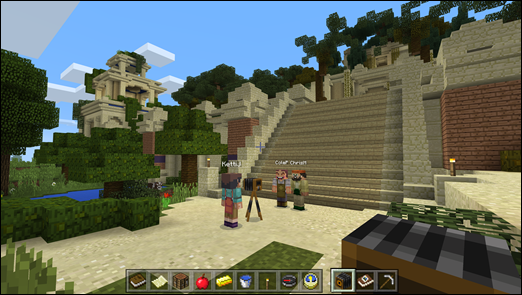
Om du vill ha fler än 30 spelare i din Minecraft-värld är det bästa alternativet en anpassad server med Minecraft Java Edition eller Minecraft Bedrock. Dessa versioner har stöd för större sammankomster, och du kan vara värd för hundratals deltagare. Mer information finns i Hur du konfigurerar en Minecraft-server i Azure.
Vi rekommenderar att deltagarna i en Minecraft Java-eller Bedrock-värld använder sina personliga Minecraft-licenser för att få till gång till världen. Läs Hur sänder jag min Minecraft live-händelse? för att strömma din händelse online för deltagare som inte har ett Minecraft-konto.
Hur kan jag bjuda in andra till en Minecraft-händelse?
Du kan skapa alltid-på världar för flera spelare med hjälp av anpassade servrar med Minecraft Java-eller Bedrock-versioner. Med dessa versioner behöver du inte spela upp spelet för att gästerna ska ha tillgång till din värld.
Med Minecraft: Education Edition måste värden spela spelet för att andra ska kunna gå med. Om värdspelaren lämnar världen kommer alla andra motspelare kommer att tas bort från servern. Därför rekommenderar vi att du skapar din värld med Minecraft Bedrock eller Java Edition.
Hur sänder jag min Minecraft live-händelse?
Du kan använda Microsoft Teams för att schemalägga händelsen och dela det med andra. Du kan till exempel bygga och vara värd för en Minecraft-värld som är en kopia av din högskolas aula eller stadion och vara värd för ett litet antal fakulteter och akademiker i den världen.
Då kan akademikernas vänner, familj och gäster, tillsammans med alla andra medlemmar i din utbildningsinstitution, gå med i en live-händelse i Microsoft Teams som sänder Minecraft-världen när eleverna deltar i sin virtuella examen.
Gästerna i Microsoft Teams-samtal behöver inte en Minecraft-licens, och de kommer inte att räknas mot det maximala antalet spelare i din Minecraft-värld.
Mer information finns i Komma igång med livehändelser i Microsoft Teams.
Behöver du hjälp med att skapa en Minecraft-värld?
Minecrafts globala community är fullt av talangfulla och dedikerade skapare som kan hjälpa dig att återskapa ditt campus, teater eller andra platser. En lista över partners finns i Hålla en digital händelse i Minecraft.


Verktyg för virtuella examen
Oavsett vilken typ av händelse du väljer kan följande verktyg och idéer hjälpa dig att skapa en engagerande och givande upplevelse för både elever, familjer och lärare.
Här kan du hitta alla våra examensmallar.
Digitala examensbevis
Ett kännetecken för examensceremonier har alltid varit presentationen av ett examensbevis. Vi har flera mallar för examensbevis som kan anpassas för din institution eller organisation.
Här hittar du dessa och flera andra mallar.
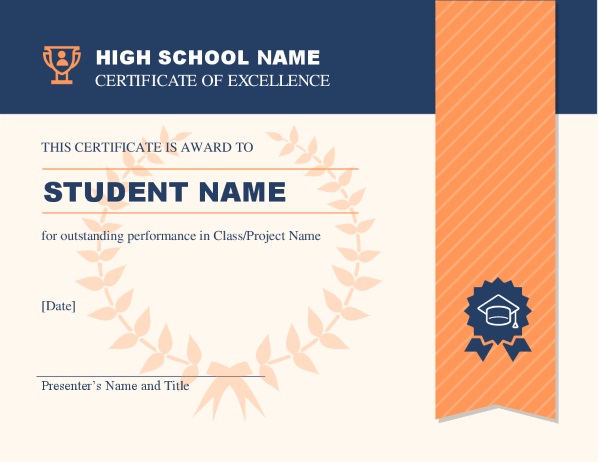
Bildspel
Du kan skapa ett bildspel i PowerPoint med hjälp av de här mallarna och även ta med videokommentarer. De här mallarna kan användas för att identifiera elevernas utmärkelser eller som en digital årsbok.
Ta en titt på dessa alternativ:
Elevberättelser
Du kan uppmuntra elever och deras familjer att skapa sina egna berättelser med Microsoft Sway.
Sway kan hjälpa dig att ta foton, videor, ljud och mycket annat och ge dem en snygg utformning som du kan dela med elever, familjer och lärare.
Se Komma igång med Sway och Sway för utbildning.
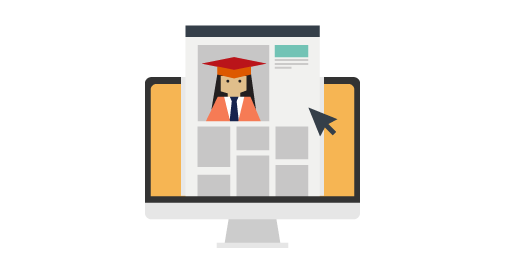
Kort och reklamblad för examen
Examenskorten behöver inte vara fysiska. Du kan skapa inbjudningar till din virtuella händelse eller skicka examenskort online med hjälp av våra mallar.
Mer information:
Minecraft
Du kan återskapa ett helt campus eller plats i Minecraft. Oavsett om verken redan har skapats eller om du börjar från grunden har vi de resurser du behöver för att bygga din värld och bjuda in andra att fira med dig.
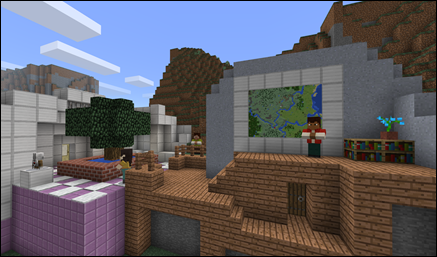
En lista över Minecraft-resurser finns i Hålla en digital händelse i Minecraft. Där hittar du inspirerande berättelser om andra institutioner som använder Minecraft för att förena människor, samt en mängd användbara guider och länkar till partners som kan hjälpa dig skapa din Minecraft-värld.
Övriga resurser
Om du vill skapa och vara värd för dina digitala händelser måste du börja med att samla in information från lärare, elever och familjer.
Med OneDrive kan du skapa en databas för deltagare för att ladda upp innehåll. Du kan använda säkerhetsfunktionerna i OneDrive för att säkerställa att innehållet bara blir tillgängligt för de som du angett. Om din utbildningsinstitution använder SharePoint kan du också skapa en SharePoint-webbplats där du kan spara den här informationen.
Mer information finns i Ladda upp filer och mappar på OneDrive för arbete eller skola.
Du kan också använda Microsoft Forms och skapa elevundersökningar, inbjudningar, RSVP-listor och mycket mer.